Некоторое время назад был рассмотрен простой OpenVPN-сервер, который позволял обеспечить защиту трафика при использовании небезопасных соединений с интернет. При всей простоте у OpenVPN есть один недостаток: необходимость установки дополнительного ПО на клиентские машины.
Для большинства популярных устройств (на Windows, Android и iOS) от этого недостатка свободен протокол L2TP. По умолчанию L2TP не использует шифрование, однако его можно использовать в связке с IPSec, инициализируемым с помощью PSK (Pre-shared Key - дополнительный ключ). Далее будет показано как можно быстро настроить IPSec L2TP-сервер с PSK на Ubuntu.
Для начала берём недорогую VPS с Ubuntu 16.04 и сразу устанавливаем на неё неободимые пакеты. Нам понадобятся:
- strongswan: для управления IPSec;
- xl2tpd: демон, который будет обслуживать L2TP-соединения;
- iptables-persistent: для управления правилами пакетного фильтра (файрволла);
- denyhosts: для защиты SSH от перебора пароля;
Устанавливаем:
apt-get install strongswan xl2tpd iptables-persistent denyhosts
Следующим шагом придумываем ключ для шифрования IPSec, например "Sup3rP4ss", и приведём файл "/etc/ipsec.secrets" к виду:
%any %any : PSK "Sup3rP4ss"
Далее открываем файл "/etc/ipsec.conf", удаляем всё его содержимое и заносим в него следующее:
config setup
virtual_private=%v4:10.0.0.0/8,%v4:192.168.0.0/16,%v4:172.16.0.0/12
nat_traversal=yes
protostack=netkey
conn l2tpvpn
type=transport
authby=secret
pfs=no
rekey=no
keyingtries=1
left=%any
leftprotoport=udp/l2tp
leftid=@l2tpvpnserver
right=%any
rightprotoport=udp/%any
auto=add
На этом настройка IPSec закончена. Остаётся перезапустить обслуживающий IPSec демон strongswan:
service strongswan restart
Приступаем к настройке xl2tpd. Основная часть его настроек находится в файле "/etc/xl2tpd/xl2tpd.conf", который нужно привести к виду:
[global] port = 1701 access control = no ipsec saref = yes force userspace = yes ; Файл с логинами и паролями auth file = /etc/ppp/chap-secrets [lns default] ; Диапазон адресов, динамически выдаваемых клиентам ; Мы ограничимся подсетью 172.28.253.64/26 ; Первую её часть оставим под статически привязанные к логинам адреса ; А вторая - динамический пул ip range = 172.28.253.96-172.28.253.126 ; IP-адрес на стороне сервера local ip = 172.28.253.65 ; Это имя используется в качестве ipparam при поиске логинов и паролей в auth file name = l2tpserver ; Файл с дополнительными опциями для ppp pppoptfile = /etc/ppp/options.xl2tpd flow bit = yes exclusive = no hidden bit = no length bit = yes require authentication = yes require chap = yes refuse pap = yes
Следующим на очереди у нас идёт файл "/etc/ppp/options.xl2tpd" В нём описываются дополнительные опции ppp. В нашем случае он будет иметь вид:
noccp auth crtscts mtu 1410 mru 1410 nodefaultroute lock noproxyarp silent modem asyncmap 0 hide-password require-mschap-v2 ms-dns 8.8.8.8 ms-dns 8.8.4.4
На этом настройка xl2tpd заканчивается. Перезапускаем процесс:
service xl2tpd restart
Приступаем к настройке пакетного фильтра (файрволла). Для удобства создадим скрипт "firewall.sh", в котором опишем все необходимые нам правила:
#!/bin/bash
# Внешний интерфейс сервера
IF_EXT="ens3"
# Внутренние интерфейсы (обслуживающие ВПН-клиентов)
IF_INT="ppp+"
# Сеть, адреса из которой будут получать ВПН-клиенты
NET_INT="172.28.253.64/26"
# Сбрасываем все правила
iptables -F
iptables -F -t nat
# Устанавливаем политики по умолчанию
iptables -P INPUT DROP
iptables -P OUTPUT ACCEPT
iptables -P FORWARD DROP
# Разрешаем весь трафик на петлевом интерфейсе
iptables -A INPUT -i lo -j ACCEPT
# Разрешаем всё для ВПН-клиентов
iptables -A INPUT -i ${IF_INT} -s ${NET_INT} -j ACCEPT
# Разрешаем входящие соединения к L2TP
# Но только с шифрованием!
iptables -A INPUT -p udp -m policy --dir in --pol ipsec -m udp --dport 1701 -j ACCEPT
# Разрешаем IPSec
iptables -A INPUT -p esp -j ACCEPT
iptables -A INPUT -p ah -j ACCEPT
iptables -A INPUT -p udp --dport 500 -j ACCEPT
iptables -A INPUT -p udp --dport 4500 -j ACCEPT
# Разрешаем доступ к серверу по SSH
iptables -A INPUT -m tcp -p tcp --dport 22 -j ACCEPT
# Разрешаем входящие ответы на исходящие соединения
iptables -A INPUT -m state --state RELATED,ESTABLISHED -j ACCEPT
# NAT для локальной сети (ВПН-клиентов)
iptables -t nat -A POSTROUTING -s ${NET_INT} -j MASQUERADE -o ${IF_EXT}
iptables -A FORWARD -i ${IF_INT} -o ${IF_EXT} -s ${NET_INT} -j ACCEPT
iptables -A FORWARD -i ${IF_EXT} -o ${IF_INT} -d ${NET_INT} -m state --state RELATED,ESTABLISHED -j ACCEPT
Применяем правила и сохраняем их для автоматической загрузки при старте системы:
bash firewall.sh netfilter-persistent save
Ещё надо включить саму возможность пересылки пакетов между интерфейсами. Делается это в файле "/etc/sysctl.conf" добавлением (или раскомментированием) строки:
net.ipv4.ip_forward=1
Чтобы эти изменения вступили в силу до перезагрузки нужно выполнить:
sysctl -p /etc/sysctl.conf
Остаётся обезопасить SSH от попыток перебора пароля и можно заводить пользователей. За это отвечает сервис "denyhosts", который блокирует IP-адреса, с которых идёт перебор паролей. В целом конфигурация по умолчанию (находится в файле "/etc/denyhosts.conf") нас вполне устроит. Единственный момент который стоит поправить: по умолчанию адреса блокируются навсегда. Лучше всё-таки их удалять из чёрного списка через несколько дней после блокировки:
PURGE_DENY = 3d
И перезапускаем сервис:
service denyhosts restart
Теперь можно заводить пользователей нашего VPN-сервера. Для этого нужно открыть в текстовом редакторе файл "/etc/ppp/chap-secrets" и добавлять примерно такие строки:
# "логин" имя_сервиса(ipparam) "пароль" "IP-клиента(опционально)" # Пользователь с постоянным IP-адресом: "user1" l2tpserver "D4dLMy44gc" "172.28.253.67" # Пользователь, получающий динамический адрес "user2" l2tpserver "HPg0dBZRxv"
На этом настройка сервера заканчивается и можно переходить к настройке клиентских устройств. На Android 7.0 нужно зайти в настройки VPN, выбрать пункт "добавить" и добавить соединение, указав тип соединения "L2TP/IPSec PSK", в качестве сервера указать IP-адрес нашей VPS, в качестве общего ключа IPsec - выбранную ранее ключевую фразу. Имя соединения - произвольное. Создав соединение сразу можно подключаться (потребуется ввести логин и пароль).
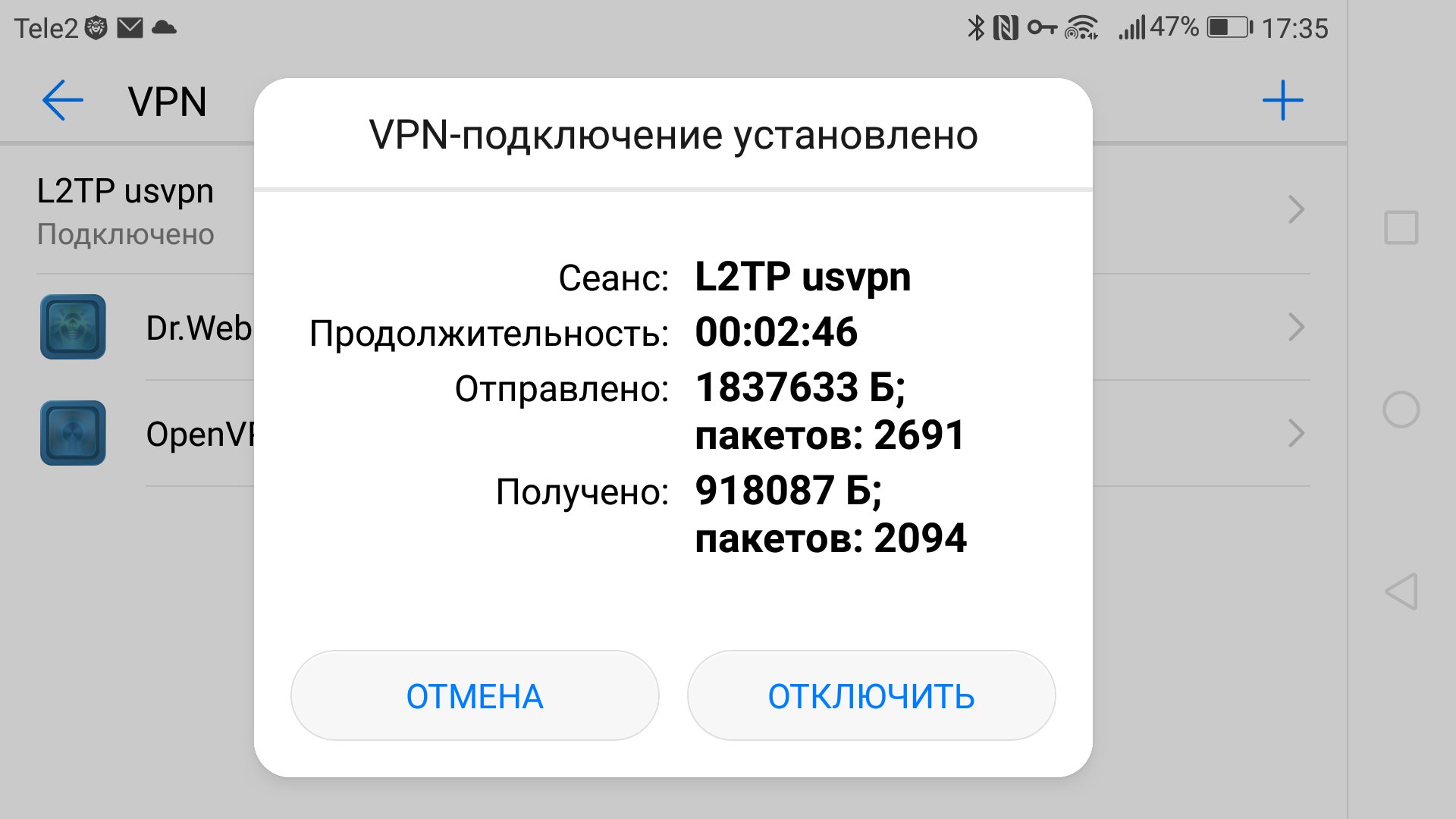
Следует помнить что на Android для использования штатного (встроенного в систему) VPN-клиента необходимо предварительно настроить блокировку экрана с помощью пароля, пин-кода, графического ключ, отпечатка пальца или какого-ещё доступного на вашем устройстве способа.
На Windows 10 настройки находятся в панели параметров: "Настройки сети", "VPN". Поля заполняются полностью аналогично Android. После чего так же можно сразу выполнять подключение.
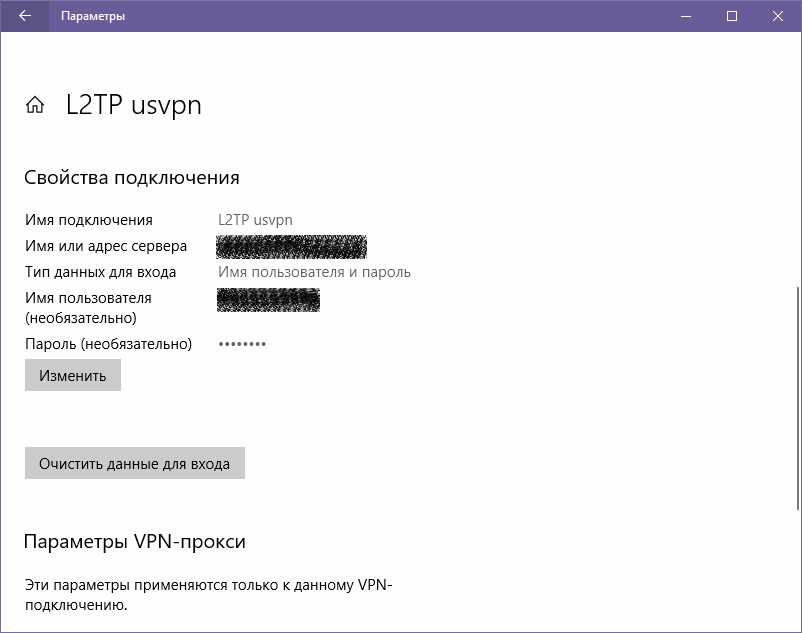
На этом всё. Приятной работы!

 Войти через Google
Войти через Google Войти через Yandex
Войти через Yandex Войти через Mail.Ru
Войти через Mail.Ru Telegram канал
Telegram канал Канал в TamTam
Канал в TamTam RSS-лента
RSS-лента

Ladm 2018-05-18 12:30:05 (#)